使用Python对微信好友进行数据分析
1、准备工作
1.1 库介绍
只有登录微信才能获取到微信好友的信息,本文采用wxpy该第三方库进行微信的登录以及信息的获取。
wxpy 在 itchat 的基础上,通过大量接口优化提升了模块的易用性,并进行丰富的功能扩展。
wxpy一些常见的场景:
•控制路由器、智能家居等具有开放接口的玩意儿
•运行脚本时自动把日志发送到你的微信
•加群主为好友,自动拉进群中
•跨号或跨群转发消息
•自动陪人聊天
•逗人玩
总而言之,可用来实现各种微信个人号的自动化操作。
1.2 wxpy库安装
wxpy 支持 Python 3.4-3.6,以及 2.7 版本
将下方命令中的 “pip” 替换为 “pip3” 或 “pip2”,可确保安装到对应的 Python 版本中
1.从 PYPI 官方源下载安装 (在国内可能比较慢或不稳定):
pip install -U wxpy1
1.从豆瓣 PYPI 镜像源下载安装 (推荐国内用户选用):
pip install -U wxpy -i " [ https://pypi.doubanio.com/simple/"1
](https://pypi.doubanio.com/simple/"1)
1.3 登录微信
wxpy中有一个机器人对象,机器人 Bot 对象可被理解为一个 Web 微信客户端。Bot 在初始化时便会执行登陆操作,需要手机扫描登陆。
通过机器人对象 Bot 的 chats(), friends(),groups(), mps() 方法, 可分别获取到当前机器人的
所有聊天对象、好友、群聊,以及公众号列表。
本文主要通过friends()获取到所有好友信息,然后进行数据的处理。
from wxpy import *
# 初始化机器人,扫码登陆
bot = Bot()
# 获取所有好友
my_friends = bot.friends()
print(type(my_friends))
以下为输出消息:
Getting uuid of QR code.
Downloading QR code.
Please scan the QR code to log in.
Please press confirm on your phone.
Loading the contact, this may take a little while.
<Login successfully as 王强?>
<class 'wxpy.api.chats.chats.Chats'>
wxpy.api.chats.chats.Chats对象是多个聊天对象的合集,可用于搜索或统计,可以搜索和统计的信息包括sex(性别)、province(省份)、city(城市)和signature(个性签名)等。
2、微信好友男女比例
2.1 数据统计
使用一个字典sex_dict来统计好友中男性和女性的数量。
# 使用一个字典统计好友男性和女性的数量
sex_dict = {'male': 0, 'female': 0}
for friend in my_friends:
# 统计性别
if friend.sex == 1:
sex_dict['male'] += 1
elif friend.sex == 2:
sex_dict['female'] += 1
print(sex_dict)
以下为输出结果:
2.2 数据呈现
本文采用 ECharts饼图 进行数据的呈现,打开链接 [
http://echarts.baidu.com/echarts2/doc/example/pie1.html
](http://echarts.baidu.com/echarts2/doc/example/pie1.html) ,可以看到如下内容:
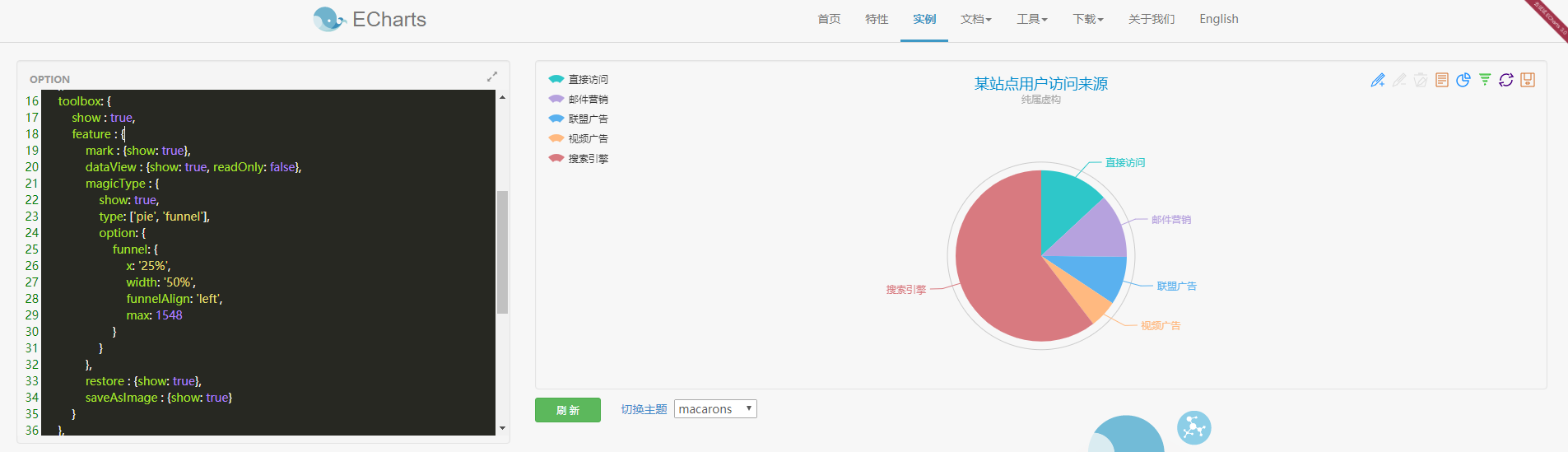
1、echarts饼图原始内容
从图中可以看到左侧为数据,右侧为呈现的数据图,其他的形式的图也是这种左右结构。看一下左边的数据:
option = {
title : {
text: '某站点用户访问来源',
subtext: '纯属虚构',
x:'center'
},
tooltip : {
trigger: 'item',
formatter: "{a} <br/>{b} : {c} ({d}%)"
},
legend: {
orient : 'vertical',
x : 'left',
data:['直接访问','邮件营销','联盟广告','视频广告','搜索引擎']
},
toolbox: {
show : true,
feature : {
mark : {show: true},
dataView : {show: true, readOnly: false},
magicType : {
show: true,
type: ['pie', 'funnel'],
option: {
funnel: {
x: '25%',
width: '50%',
funnelAlign: 'left',
max: 1548
}
}
},
restore : {show: true},
saveAsImage : {show: true}
}
},
calculable : true,
series : [
{
name:'访问来源',
type:'pie',
radius : '55%',
center: ['50%', '60%'],
data:[
{value:335, name:'直接访问'},
{value:310, name:'邮件营销'},
{value:234, name:'联盟广告'},
{value:135, name:'视频广告'},
{value:1548, name:'搜索引擎'}
]
}
]
};
可以看到option =后面的大括号里是JSON格式的数据,接下来分析一下各项数据:
•title:标题
•text:标题内容
•subtext:子标题
•x:标题位置
•tooltip:提示,将鼠标放到饼状图上就可以看到提示
•legend:图例
•orient:方向
•x:图例位置
•data:图例内容
•toolbox:工具箱,在饼状图右上方横向排列的图标
•mark:辅助线开关
•dataView:数据视图,点击可以查看饼状图数据
•magicType:饼图(pie)切换和漏斗图(funnel)切换
•restore:还原
•saveAsImage:保存为图片
•calculable:暂时不知道它有什么用
•series:主要数据
•data:呈现的数据
其它类型的图数据格式类似,后面不再详细分析。只需要修改data、legend->data、series->data即可,修改后的数据为:
option = {
title : {
text: '微信好友性别比例',
subtext: '真实数据',
x:'center'
},
tooltip : {
trigger: 'item',
formatter: "{a} <br/>{b} : {c} ({d}%)"
},
legend: {
orient : 'vertical',
x : 'left',
data:['男性','女性']
},
toolbox: {
show : true,
feature : {
mark : {show: true},
dataView : {show: true, readOnly: false},
magicType : {
show: true,
type: ['pie', 'funnel'],
option: {
funnel: {
x: '25%',
width: '50%',
funnelAlign: 'left',
max: 1548
}
}
},
restore : {show: true},
saveAsImage : {show: true}
}
},
calculable : true,
series : [
{
name:'访问来源',
type:'pie',
radius : '55%',
center: ['50%', '60%'],
data:[
{value:255, name:'男性'},
{value:104, name:'女性'}
]
}
]
};
数据修改完成后,点击页面中绿色的刷新按钮,可以得到饼图如下(可以根据自己的喜好修改主题):
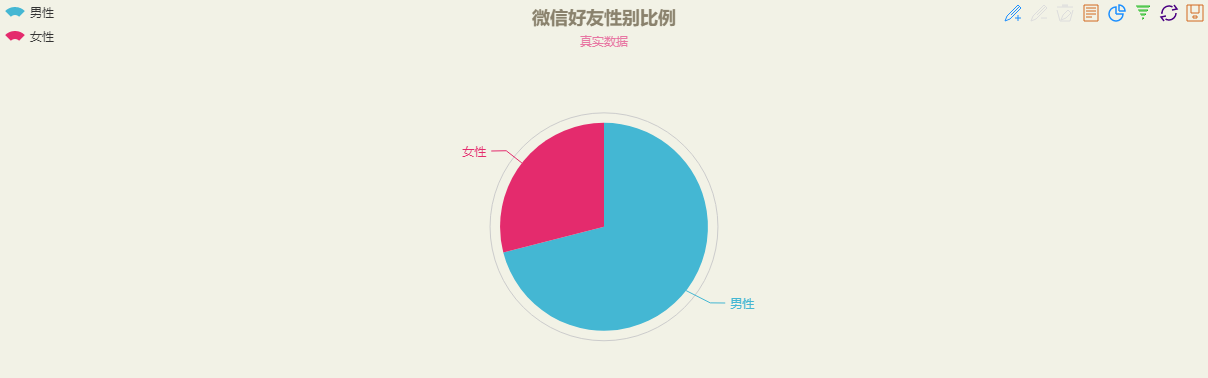
2、好友性别比例
将鼠标放到饼图上可以看到详细数据:
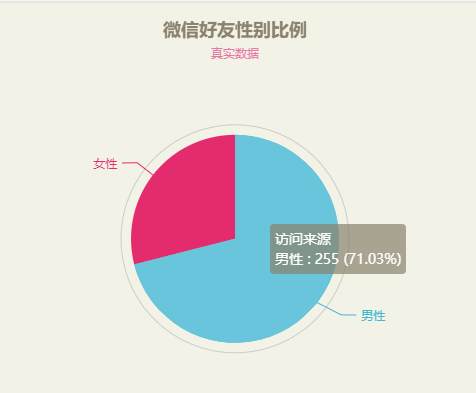
3、好友性别比例查看数据
3、微信好友全国分布图
3.1 数据统计
# 使用一个字典统计各省好友数量
province_dict = {'北京': 0, '上海': 0, '天津': 0, '重庆': 0,
'河北': 0, '山西': 0, '吉林': 0, '辽宁': 0, '黑龙江': 0,
'陕西': 0, '甘肃': 0, '青海': 0, '山东': 0, '福建': 0,
'浙江': 0, '台湾': 0, '河南': 0, '湖北': 0, '湖南': 0,
'江西': 0, '江苏': 0, '安徽': 0, '广东': 0, '海南': 0,
'四川': 0, '贵州': 0, '云南': 0,
'内蒙古': 0, '新疆': 0, '宁夏': 0, '广西': 0, '西藏': 0,
'香港': 0, '澳门': 0}
# 统计省份
for friend in my_friends:
if friend.province in province_dict.keys():
province_dict[friend.province] += 1
# 为了方便数据的呈现,生成JSON Array格式数据
data = []
for key, value in province_dict.items():
data.append({'name': key, 'value': value})
print(data)
以下为输出结果:
[{'name': '北京', 'value': 91}, {'name': '上海', 'value': 12}, {'name': '天津',
'value': 15}, {'name': '重庆', 'value': 1}, {'name': '河北', 'value': 53},
{'name': '山西', 'value': 2}, {'name': '吉林', 'value': 1}, {'name': '辽宁',
'value': 1}, {'name': '黑龙江', 'value': 2}, {'name': '陕西', 'value': 3},
{'name': '甘肃', 'value': 0}, {'name': '青海', 'value': 0}, {'name': '山东',
'value': 7}, {'name': '福建', 'value': 3}, {'name': '浙江', 'value': 4},
{'name': '台湾', 'value': 0}, {'name': '河南', 'value': 1}, {'name': '湖北',
'value': 4}, {'name': '湖南', 'value': 4}, {'name': '江西', 'value': 4},
{'name': '江苏', 'value': 9}, {'name': '安徽', 'value': 2}, {'name': '广东',
'value': 63}, {'name': '海南', 'value': 0}, {'name': '四川', 'value': 2},
{'name': '贵州', 'value': 0}, {'name': '云南', 'value': 1}, {'name': '内蒙古',
'value': 0}, {'name': '新疆', 'value': 2}, {'name': '宁夏', 'value': 0},
{'name': '广西', 'value': 1}, {'name': '西藏', 'value': 0}, {'name': '香港',
'value': 0}, {'name': '澳门', 'value': 0}]
可以看出,好友最多的省份为北京。那么问题来了:为什么要把数据重组成这种格式?因为ECharts的地图需要这种格式的数据。
3.2 数据呈现
采用ECharts地图 来进行好友分布的数据呈现。打开该网址,将左侧数据修改为:
option = {
title : {
text: '微信好友全国分布图',
subtext: '真实数据',
x:'center'
},
tooltip : {
trigger: 'item'
},
legend: {
orient: 'vertical',
x:'left',
data:['好友数量']
},
dataRange: {
min: 0,
max: 100,
x: 'left',
y: 'bottom',
text:['高','低'], // 文本,默认为数值文本
calculable : true
},
toolbox: {
show: true,
orient : 'vertical',
x: 'right',
y: 'center',
feature : {
mark : {show: true},
dataView : {show: true, readOnly: false},
restore : {show: true},
saveAsImage : {show: true}
}
},
roamController: {
show: true,
x: 'right',
mapTypeControl: {
'china': true
}
},
series : [
{
name: '好友数量',
type: 'map',
mapType: 'china',
roam: false,
itemStyle:{
normal:{label:{show:true}},
emphasis:{label:{show:true}}
},
data:[
{'name': '北京', 'value': 91},
{'name': '上海', 'value': 12},
{'name': '天津', 'value': 15},
{'name': '重庆', 'value': 1},
{'name': '河北', 'value': 53},
{'name': '山西', 'value': 2},
{'name': '吉林', 'value': 1},
{'name': '辽宁', 'value': 1},
{'name': '黑龙江', 'value': 2},
{'name': '陕西', 'value': 3},
{'name': '甘肃', 'value': 0},
{'name': '青海', 'value': 0},
{'name': '山东', 'value': 7},
{'name': '福建', 'value': 3},
{'name': '浙江', 'value': 4},
{'name': '台湾', 'value': 0},
{'name': '河南', 'value': 1},
{'name': '湖北', 'value': 4},
{'name': '湖南', 'value': 4},
{'name': '江西', 'value': 4},
{'name': '江苏', 'value': 9},
{'name': '安徽', 'value': 2},
{'name': '广东', 'value': 63},
{'name': '海南', 'value': 0},
{'name': '四川', 'value': 2},
{'name': '贵州', 'value': 0},
{'name': '云南', 'value': 1},
{'name': '内蒙古', 'value': 0},
{'name': '新疆', 'value': 2},
{'name': '宁夏', 'value': 0},
{'name': '广西', 'value': 1},
{'name': '西藏', 'value': 0},
{'name': '香港', 'value': 0},
{'name': '澳门', 'value': 0}
]
}
]
};
注意两点:
•dataRange->max 根据统计数据适当调整
•series->data 的数据格式
点击刷新按钮后,可以生成如下地图:
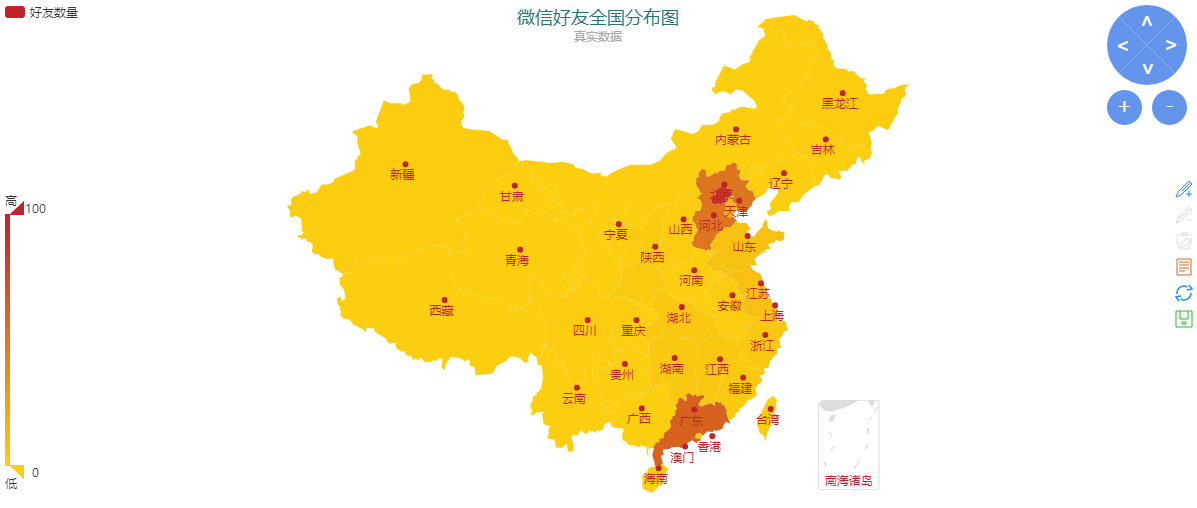
4、好友全国分布图
从图中可以看出我的好友主要分布在北京、河北和广东。
有趣的是,地图左边有一个滑块,代表地图数据的范围,我们将上边的滑块拉到最下面可以看到没有微信好友分布的省份:
5、没有微信好友的省份
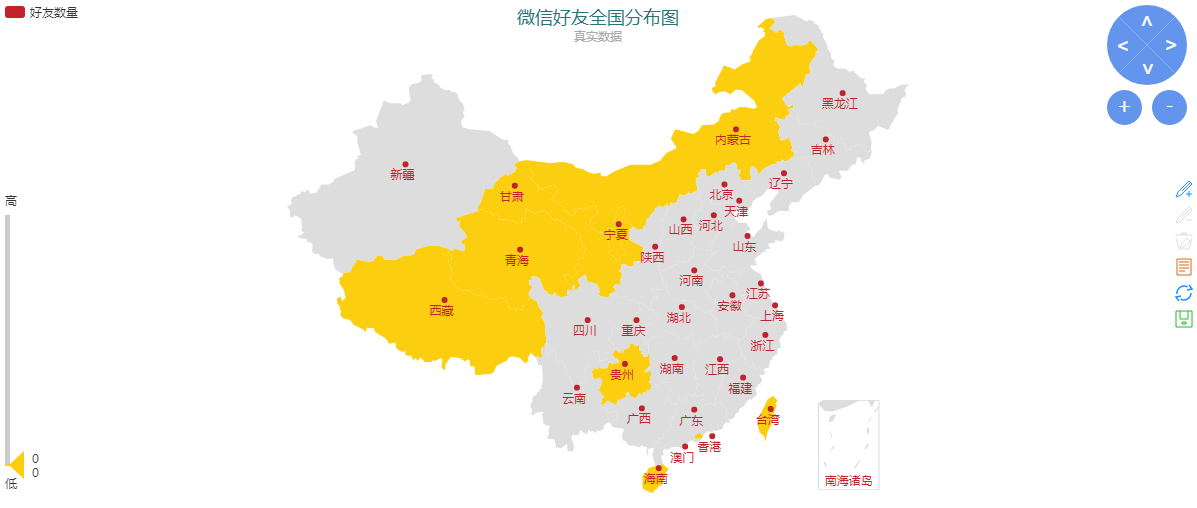
按照这个思路,我们可以在地图上看到确切数量好友分布的省份,读者可以动手试试。
4、好友签名统计
4.1 数据统计
```python
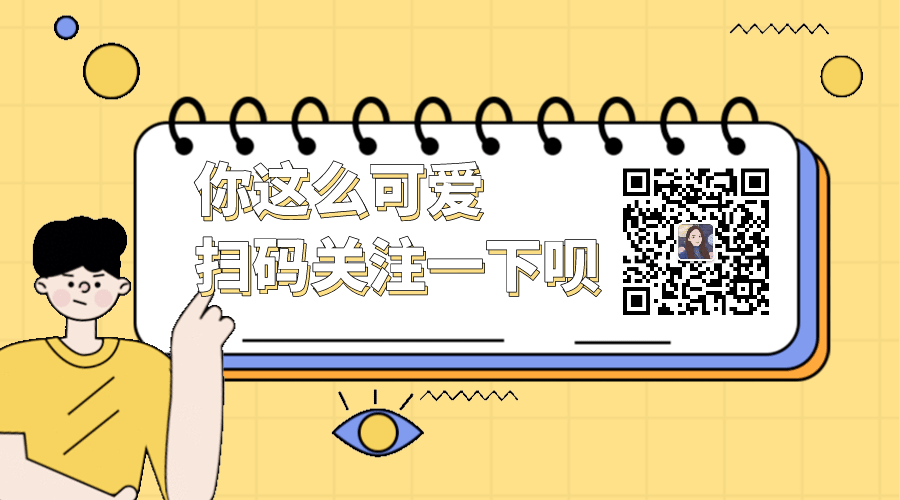



 浙公网安备 33010602011771号
浙公网安备 33010602011771号